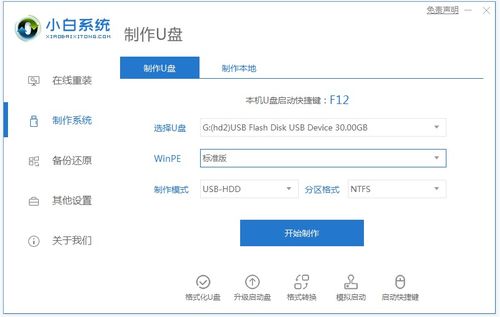时间:2024-01-05 关注公众号 来源:网络
BIOS(基本输入输出系统)是计算机启动和运行时使用的固件,更新BIOS可以解决硬件兼容性问题或提升系统性能。但是请注意,BIOS刷新操作有一定的风险,如果操作不当可能导致计算机无法正常启动。因此,请在进行以下步骤前确保已经备份重要数据,并仔细阅读主板厂商提供的官方指导。
以下是通用的BIOS刷新教程:
1. **准备**
- 确认电脑型号及主板型号,访问主板制造商官方网站,查找对应型号的最新BIOS版本。
- 下载最新的BIOS更新文件,通常为.exe格式或其他特定格式,保存至非系统盘(如D盘)。
2. **关闭快速启动与安全启动**
- 重启计算机,进入BIOS设置界面,找到“快速启动”(Fast Boot)和“安全启动”(Secure Boot)选项并禁用它们,具体位置根据不同主板型号会有所差异。
- 按F10保存退出,重新启动电脑。
3. **执行BIOS更新程序**
- 在windows环境下双击下载好的BIOS更新文件,按照提示进行操作。有的BIOS更新程序会在操作系统下直接更新,而有些可能需要创建一个启动盘或USB驱动器来进行更新。
- 如果需要通过启动盘或USB驱动器更新,按照提示制作启动介质后,将电脑设置从硬盘启动改为从USB或光驱启动,然后重启电脑。
4. **开始更新过程**
- 进入到由BIOS更新程序引导的界面,按照屏幕上的提示选择相应的选项来加载和执行BIOS更新文件。
- 更新过程中请不要断电、强制关机或者重启计算机,否则可能会导致BIOS损坏。
5. **完成更新**
- BIOS更新完成后,程序会自动重启计算机,此时请等待电脑自行完成启动过程。
- 再次进入BIOS设置界面,检查版本信息确认是否已成功更新为新版本。
总之,刷新BIOS需谨慎操作,请遵循主板厂商的官方指导和建议。如不确定操作流程,建议联系专业人员协助处理。
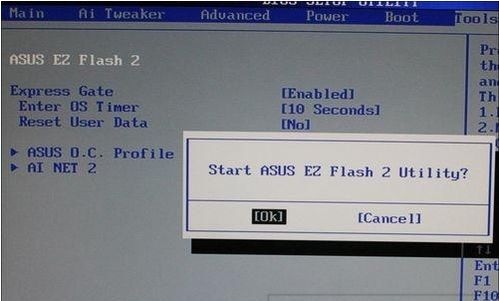
操作流程需借助U盘启动工具,在DOS系统下执行BIOS刷新步骤:
首先创建一个U盘启动盘。
前往主板制造商官方网站下载最新的BIOS固件,将其解压缩后存放到U盘根目录。
插入装有BIOS文件的U盘到电脑,重启电脑后进入BIOS设置,将U盘设为优先引导设备。
保存BIOS设置并退出,接着电脑将重新启动并进入DOS界面。在此界面中,输入“dir”命令可查看U盘内的文件列表。
接下来,输入“BACKUP”命令对当前BIOS进行备份,并在U盘内生成一个名为BAK.ROM的文件。
然后,输入“UPDATE”命令开始刷新BIOS(请注意,在刷新过程中务必确保电源不断开,否则会导致刷新失败并可能无法正常开机)。
当屏幕显示“Program ended normally”提示或者光标停止移动时(请密切关注此过程),表明BIOS刷新操作已顺利完成。
请访问官方网站的服务与支持页面,下载对应型号的BIOS文件,将其解压缩并存储到U盘根目录。
接入U盘并启动计算机,按F2键进入BIOS设置,接着按F7进入Advanced Mode。
使用方向键或鼠标在Advanced选项卡中找到ASUS EZ Flash 3 Utility,点击回车键以进入EZ Flash工具。
选取BIOS文件:确保系统识别到U盘,随后可通过鼠标选取BIOS文件,或者使用方向键选择后再按回车键。
确认BIOS文件及更新操作:核实BIOS版本信息准确无误后,选择Yes进行确认。此时屏幕会出现提示,告知BIOS正在更新;如未连接电源适配器,还会提示您先接入AC Adapter。耐心等待电脑自动完成更新并重新启动即可。